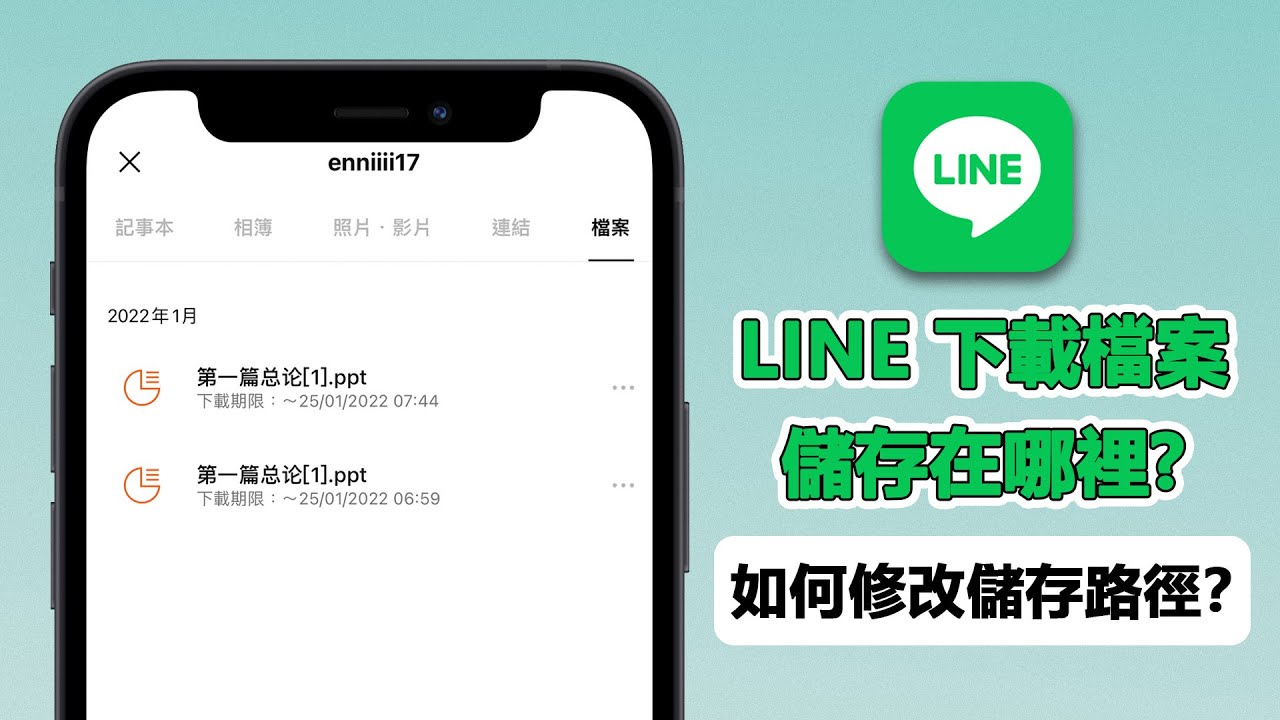LINE 是大家都離不開的通訊軟體,除了聊天講電話、LINE PAY 之外,我们也会用 LINE 傳送照片、影片、Word、Excel、PDF 等檔案。但接收後,應該去哪裡找到這些 LINE 下載檔案呢?
如果你也想知道 LINE 下載位置,或者好奇能否更改 LINE 檔案下載位置,本篇內容絕不要錯過!我們將為您一一解答有關 LINE 檔案下載的各種問題。
手機 LINE 下載檔案位置
手機版 LINE 檔案下載位置,因為 iPhone 與 Android 步驟不同,所以 LINE 如何下載檔案以及如何更改 LINE 下載位置的方式有所不同。接下來我們將分裝置進行教學,並提供影片詳解。
01 LINE 下載檔案位置 iOS
以下是 LINE 下載檔案位置 iPhone 上的操作步骤:
步驟1在聊天室或群組內,點一下對方傳送的檔案即可檢視,再點選右上角的「分享」圖示 > 「儲存到檔案」。
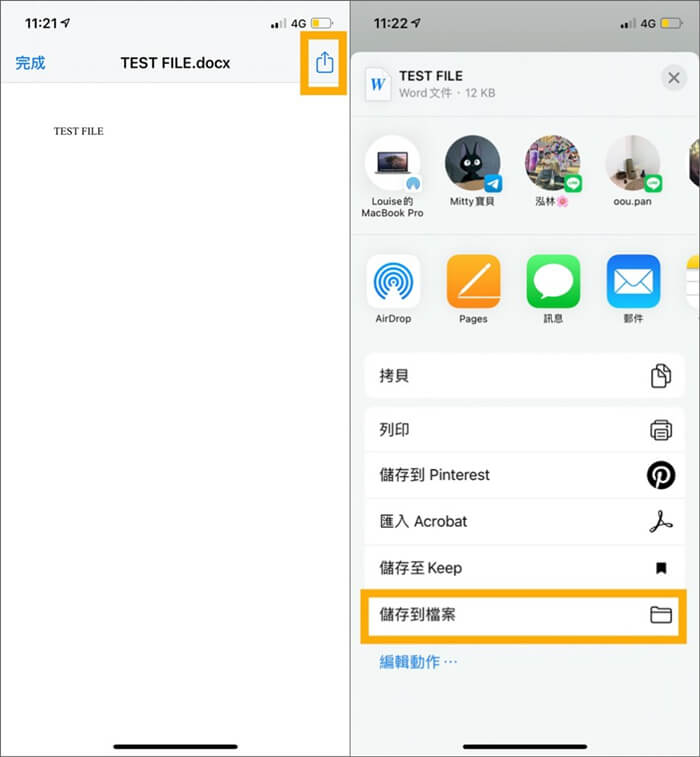
步驟2選擇想要儲存 LINE 下載檔案的位置。可以選擇「iCloud 雲端」內的「下載項目」或是「我的 iPhone」。(在這一步,選擇想要儲存檔案的位置,就可以輕鬆變更 LINE 照片或其他檔案儲存位置,不用擔心找不到下載的檔案喔。)
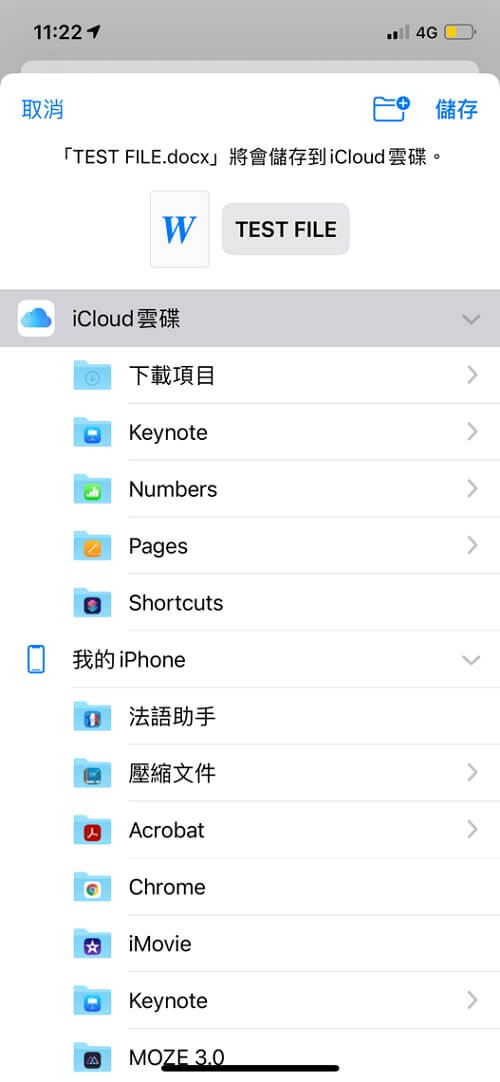
步驟3等待 LINE 檔案下載完成後,開啟 iPhone 內建的「檔案」,依照剛剛儲存的路徑點選,就可以找到 LINE 檔案位置。
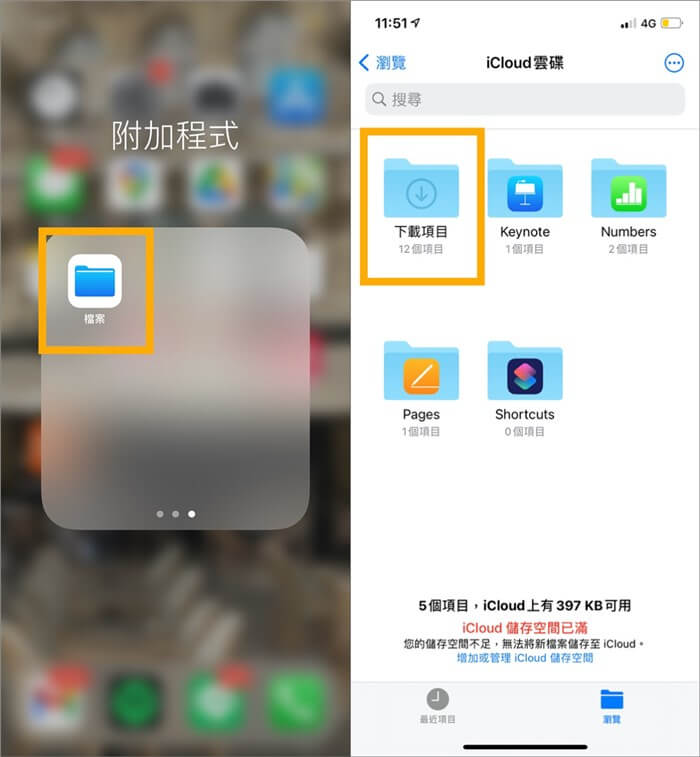
02 LINE 下載位置 Android
如果您使用的是 Android 裝置,請根據接下來的指引找到 LINE 資料夾位置:
步驟1在聊天室或群組內,點一下對方傳送的檔案,選擇以文件檢視的方式打開。點選左上角的三條線圖示,點擊「另存新檔」。
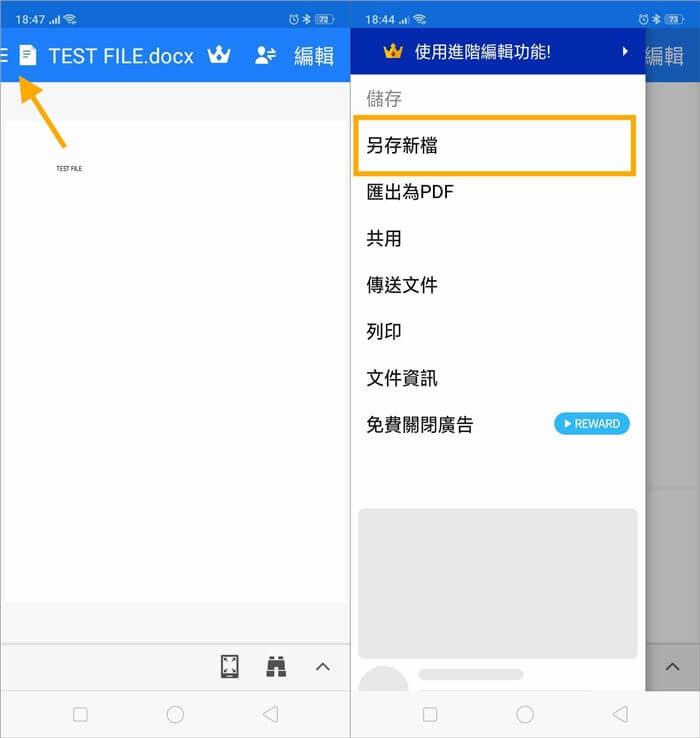
步驟2開啟「另存新檔」後,可以先修改想儲存的檔名,修改好後選擇 LINE 存檔位置:可以選擇「裝置儲存」、「SD card」或是自己的雲端,再點選儲存就可以完成下載了。(和 iPhone 的操作一樣,只要在「另存新檔」時選擇想要儲存檔案的位置,就可以隨意更改 LINE 下載位置。)
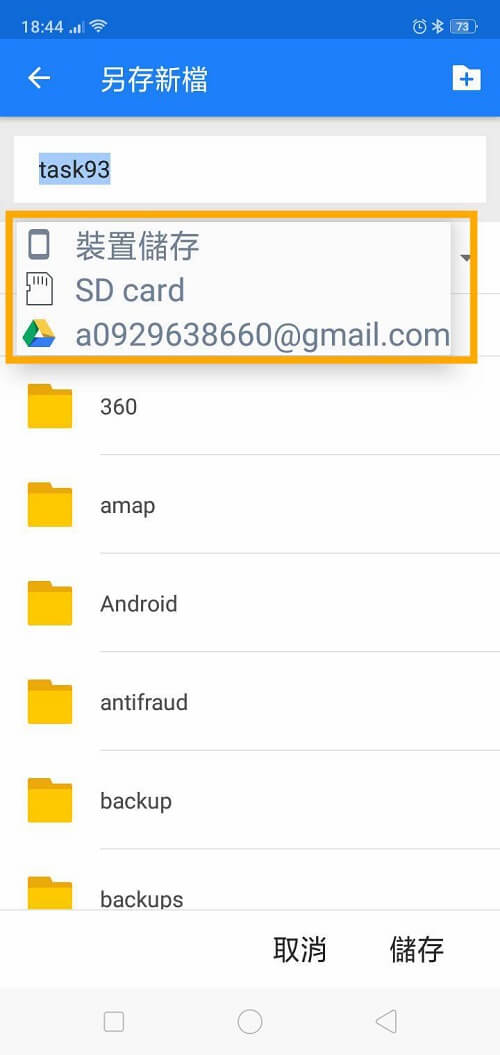
步驟3完成後,開啟內建的「檔案管理」,依照先前選擇的 LINE 下載位置,就可以在相對應的地方找到你的檔案。
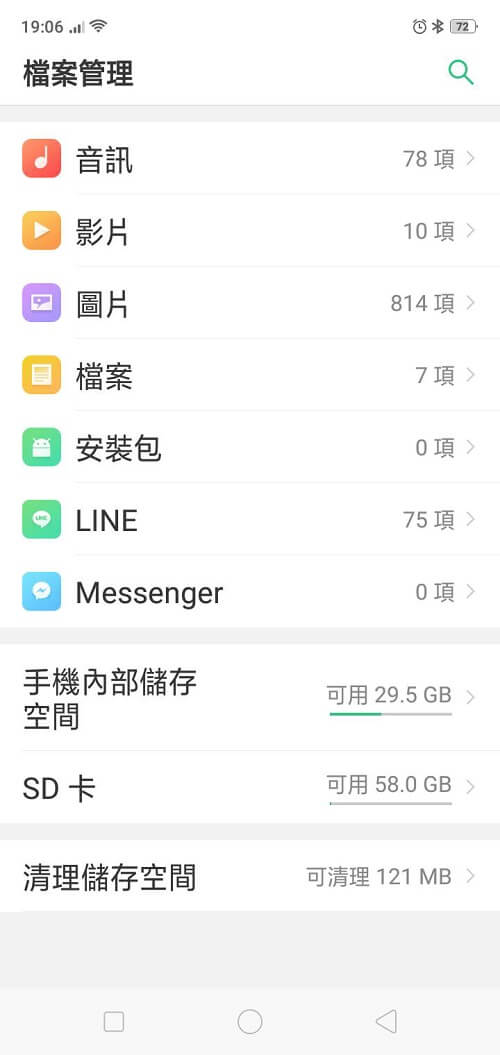
手機 LINE 下載檔案位置與 LINE 儲存位置更改都很簡單易學吧,我們也同步為您提供影片教學喔!
LINE 電腦版檔案下載與位置更改
電腦 LINE 下載的檔案在哪?電腦版會跟手機版比較不一樣,檔案下方會有「儲存」跟「另存新檔」。選擇「儲存」檔案會被儲存到雲端,想要真正實現下載需要直接點選「檔案」進行下載或「另存新檔」。
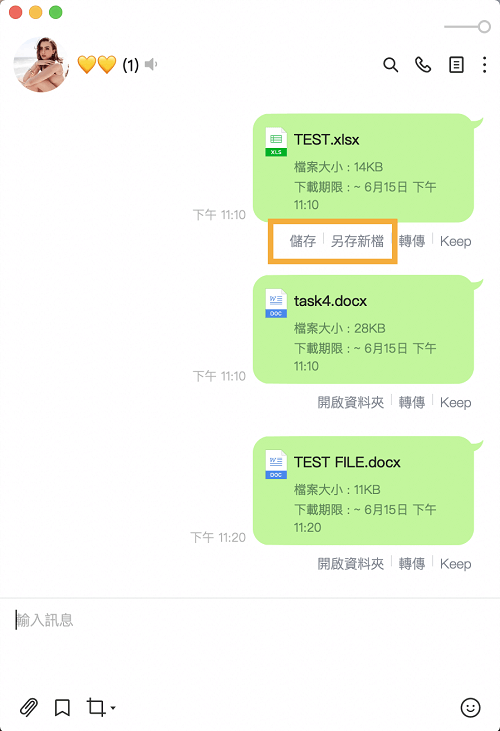
01 Windows & Mac 直接下載 LINE 檔案教學
Windows 和 Mac 電腦直接點選「檔案」會將 LINE 檔案下載到預設的 LINE 電腦版儲存位置,您可以打開預設 LINE 資料夾,找到下載的檔案。
如果不想電腦版 LINE 下載檔案位置都跑到預設下載資料夾裡面,您也可以更改掉預設的自動儲存路徑。因為 Windows 和 Mac 電腦方法不同,我們將分開講解。
Windows 教學
步驟1只需要打開「檔案總管」,在「下載」上按右鍵。
步驟2選取「內容」。
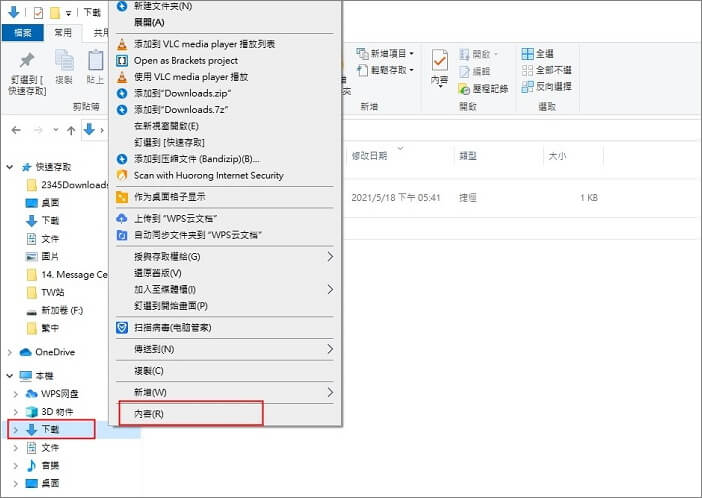
步驟3在「位置」標籤下可以看到預設的 LINE 儲存位置,點選「移動」即可將 LINE 下載檔案位置更改。
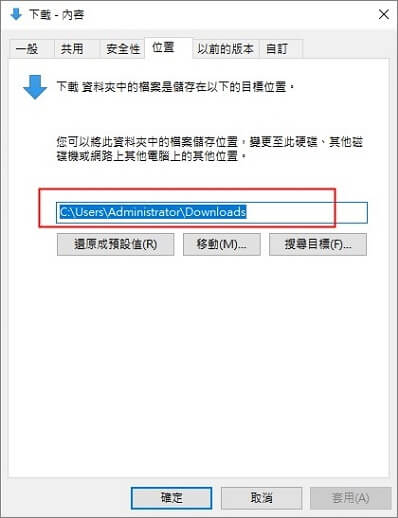
Mac 教學
步驟1只需要打開 Safari 的「Finder」> 「偏好設定」。
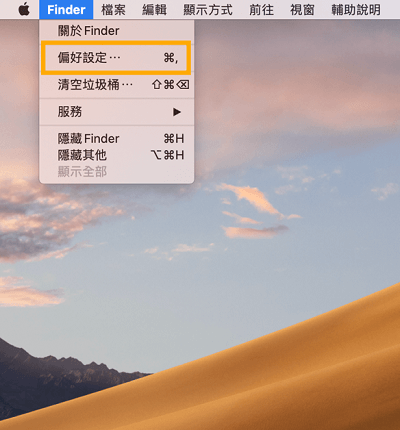
步驟2在「一般」的標籤下方找到「檔案下載位置」,點開右邊的藍色上下箭頭跳出下拉式選單,就可以從「其他」選項中選擇預設的 LINE 下載資料夾。

如果您只是單次下載時想儲存在特定路徑,請查看下一部分。
02 Windows & Mac 更改 LINE 下載位置
接收某個好友傳給您的影片,僅想要修改這個 LINE 下載影片位置,那麼可以在開啟檔案時選擇「另存新檔」,就可以將 LINE 影片下載位置變更到你想要的位置。
步驟在 LINE 對話選擇檔案,點選「另存新檔」,選擇 LINE 存檔位置。

貼士
LINE 電腦版檔案下載需要手動一個一個下載,無法批量下載。如果您想要將 LINE 檔案批量下載到電腦中,您可以利用 LINE 電腦与手機資料同步的這一特點,無需登入電腦版 LINE,即可將手機中的檔案全部下載到電腦中。額外提示:如何將手機版 LINE 檔案下載到電腦
當需要將大量 LINE 檔案下載時,你可以使用LINE 資料下載輔助工具 iTransor for LINE。
- 一次性把 LINE 所有檔案匯出至電腦,節省每個檔案慢慢下載的時間。
- 支援各種 LINE 檔案下載到電腦,包括聊天記錄、照片、影片、音檔、PDF 下載等。
- 適用 iOS 或 Android LINE 下載檔案,且客製化 LINE 儲存位置。
- 提供 LINE 檔案下載匯出到電腦預覽功能,依據您的選擇僅將需要的內容儲存至 LINE 檔案位置。
批量下載 LINE 檔案到電腦上的分步教學
步驟1在電腦上下載 iTransor for LINE。開啟後,將手機連接到電腦並信任此裝置。選取左側面板的「從 Android 和 iOS 裝置備份 LINE 數據」,點選開始。
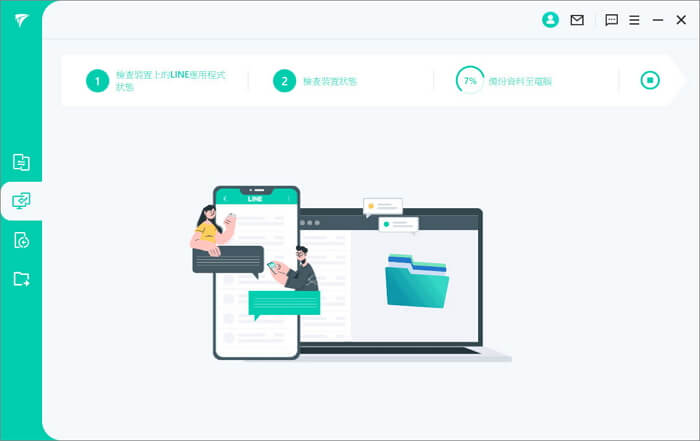
步驟2LINE 錄音檔、照片、PDF 等各種資料會開始下載。
步驟3當您看到備份成功的畫面跳出時,表示 LINE 檔案下載到電腦已經成功了。

步驟4此時您可以點選「讀取備份資料」來查看下載的檔案,您可以選擇 LINE 電腦版儲存位置,將全部或者有選擇性地匯出您需要的檔案及格式。
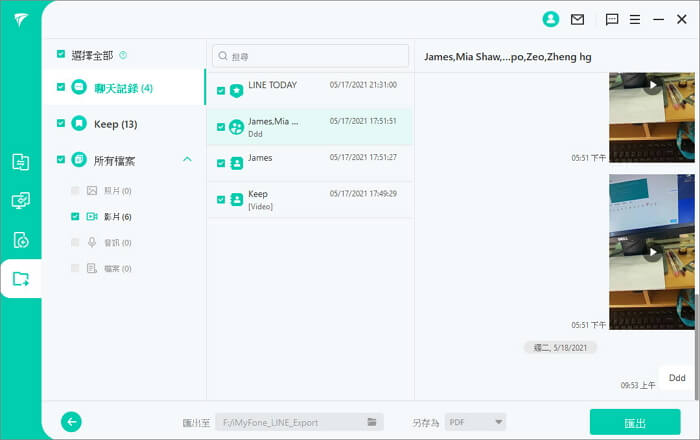
LINE 檔案下載常見問題
1 為什麼手機 LINE 無法下載檔案?
LINE 檔案下載有時會出現「不支援檔案下載功能…」這樣的提示,這可能是由於檔案過大,當手機或電腦的儲存空間不足或快取太多時,有可能造成 LINE 檔案無法下載或者無法開啟,這時候可以試著刪除不必要的檔案,或是清除快取來釋出更多的儲存空間。
2 LINE 下載檔案消失的原因?
遇到 LINE 下載照片找不到?LINE下載資料夾不見了,是為什麼呢?
- 若找不到 LINE 下載的檔案,有可能是由於網路等原因,下載的作業未完成或是下載失敗。這時您可以嘗試重新下載。
- 或者是由於 LINE 當機故障問題,您可以強制重啟 LINE 應用程式嘗試修復。
- 還有可能是因為 LINE 檔案過期。LINE 官方表示:若單個檔案大小超過 50 MB,則該檔案的儲存時間將限制為 30 天。超過 30 天后會被清理,這時您想要查看檔案就需要對方重新發送了。
提示:
LINE 下載檔案找不到,可以使用iMyFone ChastBack for LINE找回不見的檔案,支援各種檔案類型喔~
結論
在本文中,我們對 LINE 下載位置與變更 LINE 儲存位置進行了分裝置的詳細說明,以及對常見問題做出了解答。還為您提供了一個可以免費批量 LINE 檔案下載的第三方工具。希望可以幫助您簡單快速地使用 LINE 下載檔案。